重設/忘記密碼操作步驟
重設密碼操作步驟
請用網頁版並登入 Swingvy 後,點選右上方個人照片裡的帳號設定後,即可變更密碼。

忘記密碼操作步驟
溫馨提示:
如果忘記帳號(Email),請跟您的管理者確認 Email 後,再執行以下步驟
步驟1) 進入網頁版或者APP的 登入頁面 並點選忘記密碼 (Forgot password)
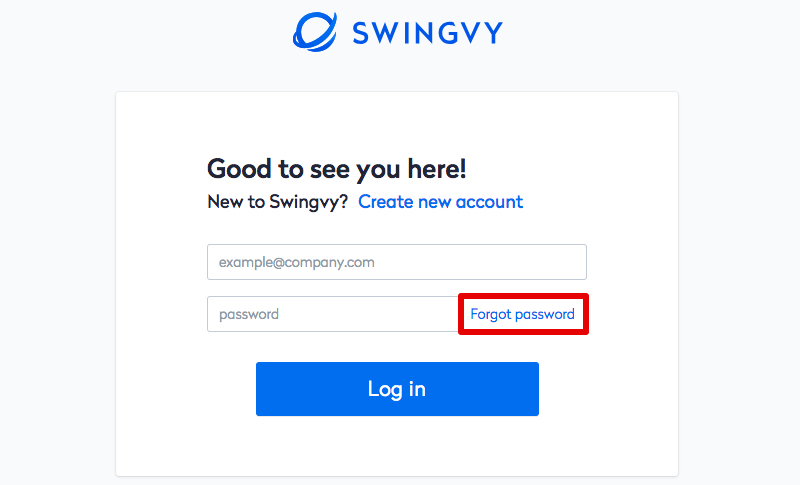
步驟2) 輸入 Email 並點選取得重設連結(Get reset link)
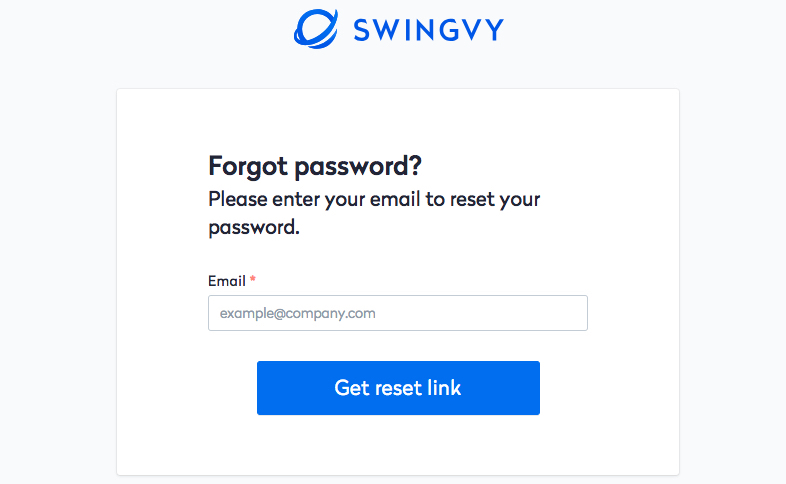
步驟3) 您會在輸入的信箱內收到一封標題為:忘記密碼的信件,點擊信內的按鈕重設密碼,您就可以重設一個新的密碼囉!
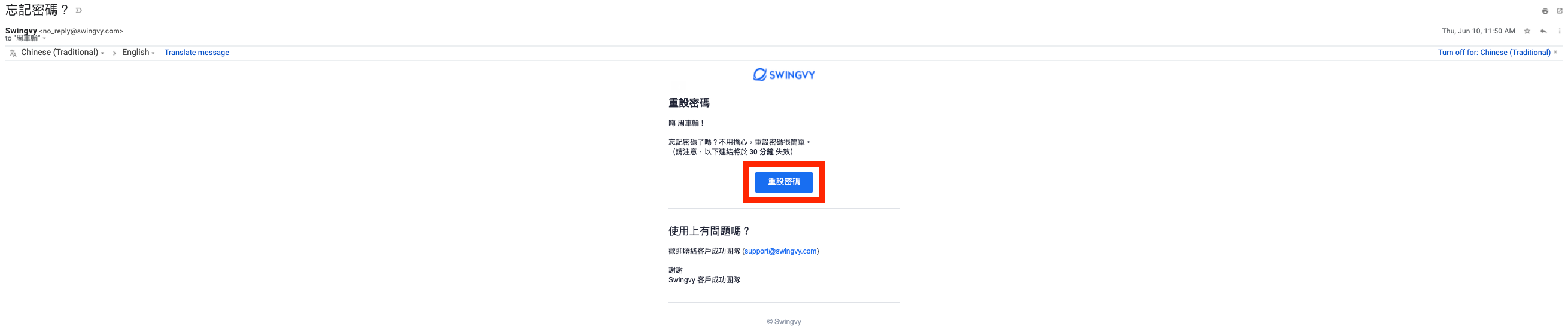
溫馨提示:
該密碼重設連結會在 30分鐘 後自動失效
步驟4) 密碼重設完成後,您會收到一封 Email 確認信,信件標題為:密碼已重設。
